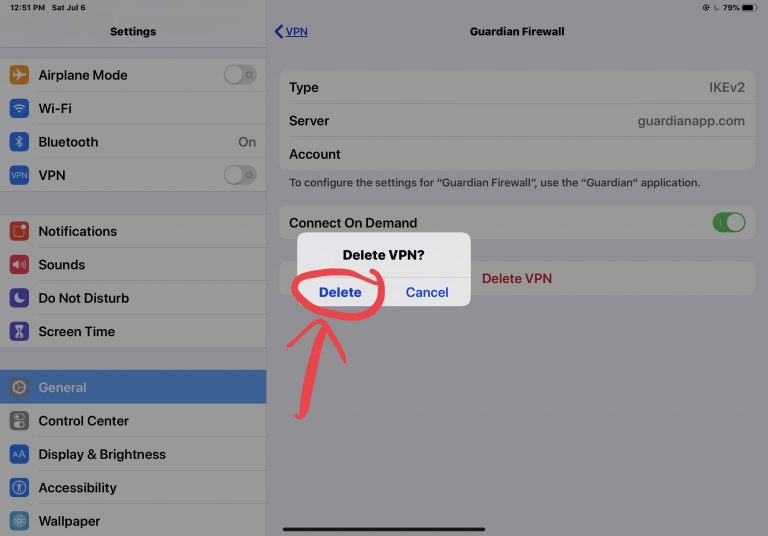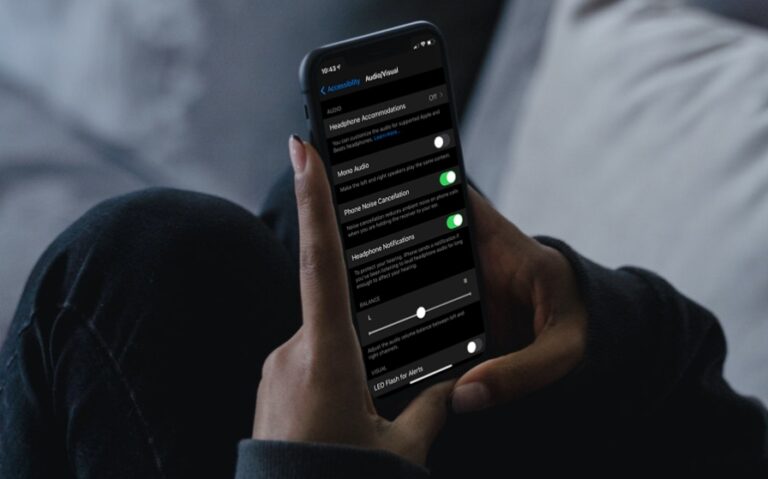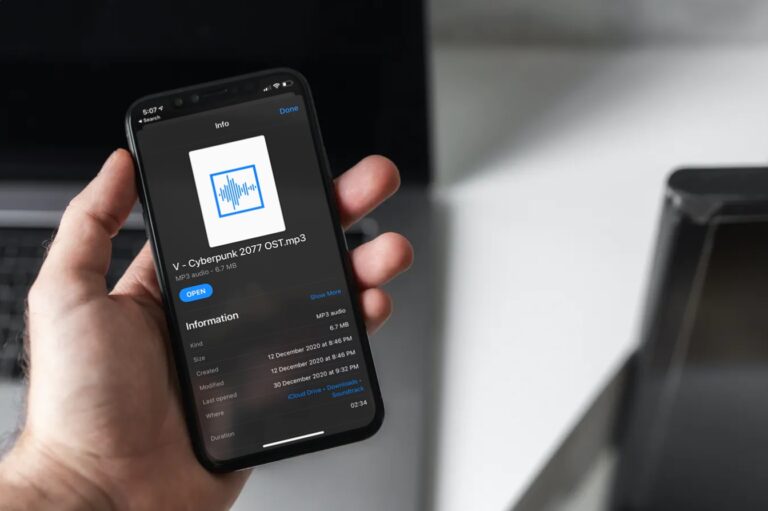Как войти в режим восстановления на iPhone XR, iPhone XS и XS Max, iPhone X
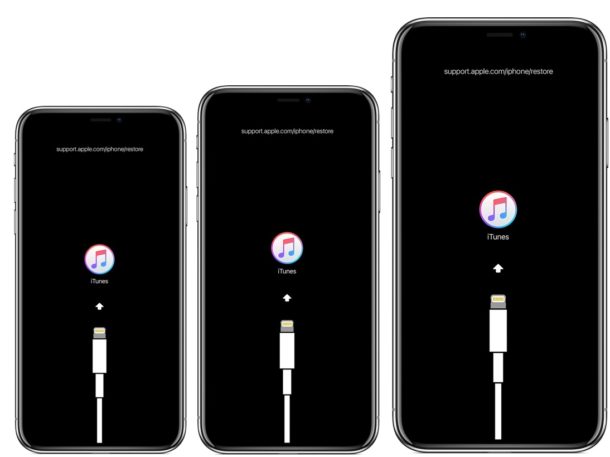
Иногда iPhone необходимо перевести в режим восстановления, чтобы иметь возможность эффективно устранять неполадки устройства. Обычно это необходимо только в том случае, если iPhone XS, XR, XS Max или X застрял на логотипе Apple на длительное время и не загружается, застрял на логотипе iTunes с помощью USB-кабеля или если компьютер не узнавая айфон. В режиме восстановления iPhone XS, XR, XS Max или X можно восстановить напрямую с помощью iTunes или macOS Finder (для Catalina и более поздних версий).
Подробные инструкции по переводу iPhone XR, iPhone XS, iPhone XS Max или iPhone X в режим восстановления отличаются от предыдущих моделей iPhone. Если у вас старый iPhone, следуйте инструкциям по переводу старых моделей iPhone в режим восстановления.
Программы для Windows, мобильные приложения, игры - ВСЁ БЕСПЛАТНО, в нашем закрытом телеграмм канале - Подписывайтесь:)
Чтобы эффективно использовать режим восстановления с iPhone, вам понадобится USB-кабель и компьютер с последней версией iTunes, MacOS Catalina или более поздней версии. Обновите iTunes, прежде чем пытаться использовать режим восстановления. Кроме того, вы должны убедиться, что резервная копия iPhone XR, iPhone XS, iPhone XS Max или iPhone X доступна перед запуском процесса, поскольку использование режима восстановления или попытка восстановления без резервной копии может привести к безвозвратной потере данных. .
Как войти в режим восстановления на iPhone XR, XS, XS Max, X
Перед началом убедитесь, что у вас есть резервная копия вашего iPhone. Отсутствие доступной резервной копии может привести к безвозвратной потере данных с iPhone.
- Подключите iPhone XR, iPhone XS, iPhone XS Max или iPhone X к компьютеру с помощью USB-кабеля.
- Откройте iTunes на компьютере (Mac или Windows, или в macOS Catalina откройте Finder)
- Нажмите и отпустите кнопку увеличения громкости на iPhone.
- Нажмите и отпустите кнопку уменьшения громкости на iPhone.
- Нажмите и продолжайте удерживать кнопку питания, пока iPhone XR, XS, XS Max, X не перейдет в режим восстановления.
- iTunes (или Finder) покажет предупреждение о том, что iPhone был найден в режиме восстановления.
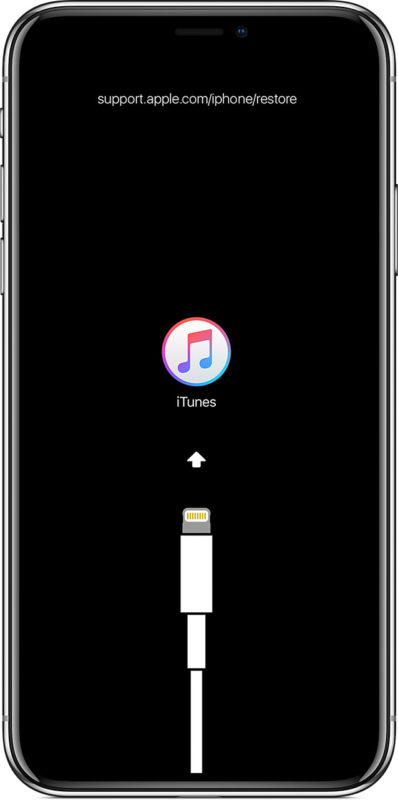
После того, как iPhone перешел в режим восстановления, вы можете обновить iPhone XR, XS, XS Max, X последней доступной версией iOS или восстановить с помощью iTunes (или Finder) как обычно, либо с помощью резервной копии, либо настроив устройство как новый.
IPhone в режиме восстановления также можно восстановить с помощью IPSW, если это необходимо, если файл IPSW активно подписывается Apple и соответствует конкретной модели iPhone XR, XS, XS Max, X. Здесь вы можете найти файлы iOS IPSW для последних версий iOS.
Как выйти из режима восстановления на iPhone XR, XS, XS Max, X
Выход из режима восстановления происходит автоматически после восстановления или обновления iPhone, но вы также можете выйти из режима восстановления без восстановления, выполнив принудительную перезагрузку iPhone XR, XS, XS Max, X следующим образом:
- Отключите iPhone XR, XS, XS Max, X от компьютера.
- Нажмите и отпустите кнопку увеличения громкости на iPhone.
- Нажмите и отпустите кнопку уменьшения громкости на iPhone.
- Нажмите и удерживайте кнопку питания на iPhone, продолжайте удерживать, пока не увидите логотип Apple на экране iPhone.
Выход из режима восстановления вернет iPhone в то состояние, в котором он был до того, как он был переведен в режим восстановления. Если iPhone все равно завис на экране «Подключиться к iTunes», он не загрузится обратно на обычный домашний экран или экран блокировки.
Все другие модели iPhone (и iPad) также могут войти в режим восстановления, необходимый для устранения неполадок, но шаги для этого различаются для разных устройств.
Кроме того, режим DFU доступен, когда режим восстановления не работает для восстановления устройства. Режим DFU – это механизм восстановления более низкого уровня, но он нужен редко.
У вас есть опыт перевода вашего iPhone XS, XR, XS Max или X в режим восстановления? Как прошло? Поделитесь своими мыслями и опытом в комментариях ниже.
Программы для Windows, мобильные приложения, игры - ВСЁ БЕСПЛАТНО, в нашем закрытом телеграмм канале - Подписывайтесь:)